안녕하세요, 알고 싶은 정보를 공유드리는 돌고래입니다. 오늘은 카카오톡 대화 내용 내보내기 기능을 통해 채팅 기록을 보관하는 방법과 해당 기록을 찾는 방법을 알아보겠습니다.
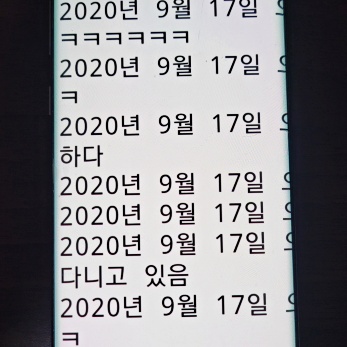
카카오톡에서 주고받는 메시지, 사진, 동영상 등을 따로 보관하고 싶을 때가 있습니다. 예를 들어 지워지면 안 되는 추억이나 증거로 남겨둬야 하는 기록 등이 있는데요.
이런 경우 내보내기라는 기능을 이용해 모바일과 PC에서 따로 저장해 두는 것이 가능합니다. 그러니 채팅 내용 중에서 중요한 기록이 있다면 꼭 이 기능을 통해 영구적으로 백업해 두시는 것을 권장드립니다.
카카오톡 대화 내용 내보내기 방법
내보내기를 하는 방법은 기기에 따라 크게 2가지로 구분됩니다.
- 카카오톡 앱에서 대화 내용 내보내기
- 카카오톡 PC 버전에서 채팅 기록 내보내기
카카오톡 앱에서 대화 내용 내보내기
1. 우선 내보낼 대화가 있는 '채팅방'에 들어갑니다.
2. 화면 오른쪽 위에 있는 '3선' 버튼을 눌러 줍니다.
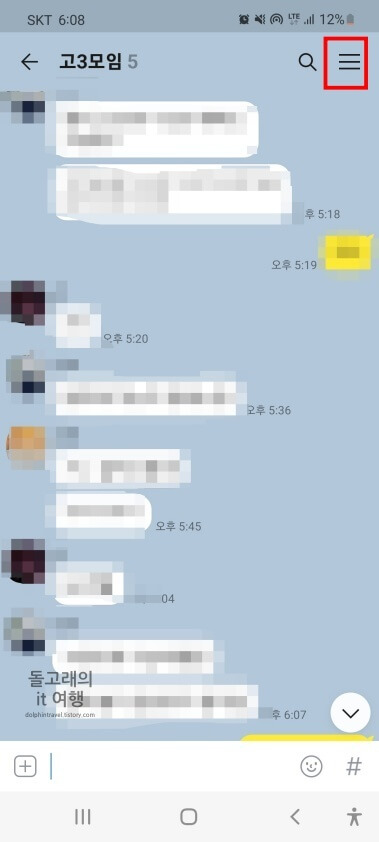
3. 우측 하단의 방 '설정(톱니바퀴)' 아이콘을 터치해 줍니다.

4. '대화 내용 내보내기' 목록을 찾아 눌러 주시기 바랍니다.
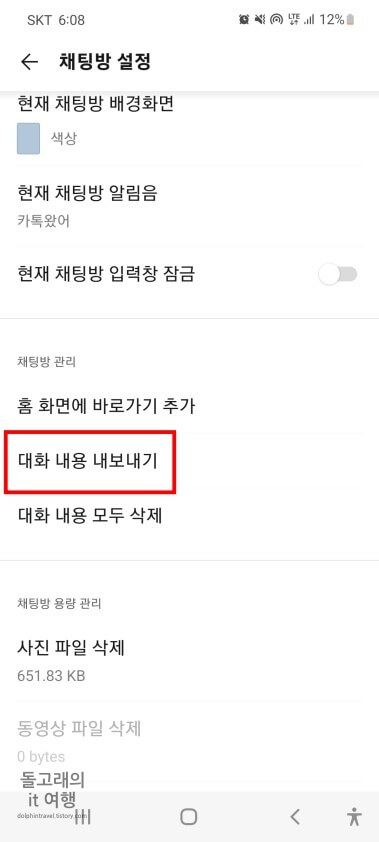
5. '모든 메시지 내부저장소에 저장' 항목을 선택합니다.
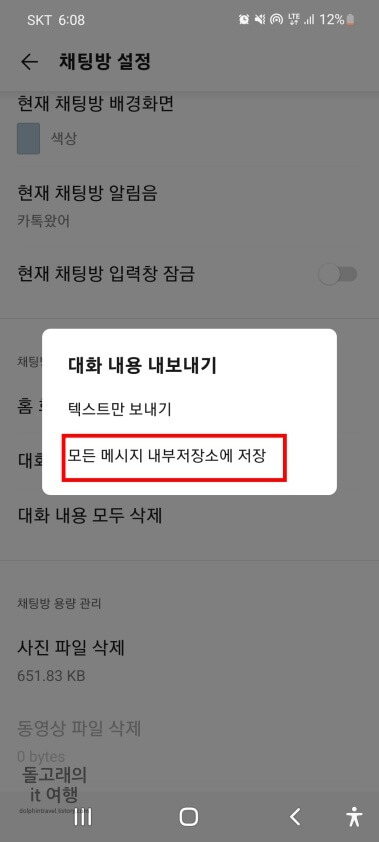
6. 그러면 아래처럼 저장되었다는 알림을 확인하실 수 있습니다.
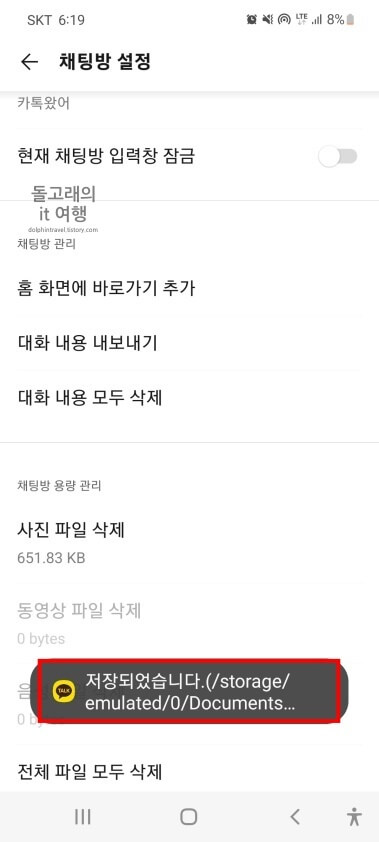
위의 알림을 통해 내보내진 파일의 저장 경로를 아실 수 있는데요. 하지만 처음 해보시는 분들은 조금 어려울 수 있어서 들어가는 방법을 간단히 알려드리려고 합니다.
내보내기 된 카카오톡 대화 확인하기
1. 갤럭시에 기본 설치된 '내 파일' 어플에 들어가 줍니다.
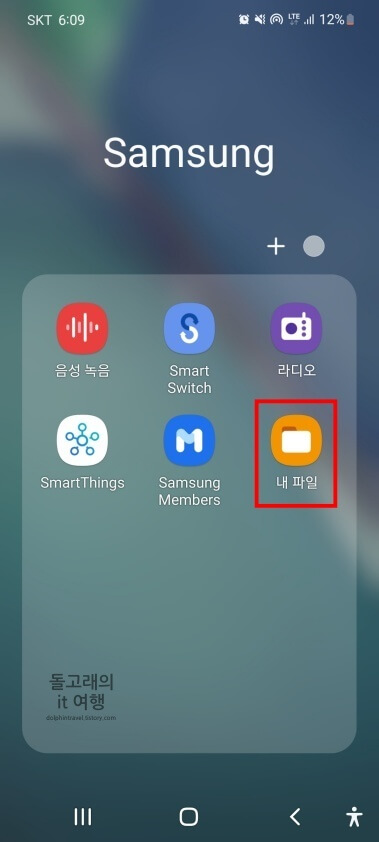
2. 저장공간 카테고리의 '내장 메모리' 메뉴를 터치합니다.
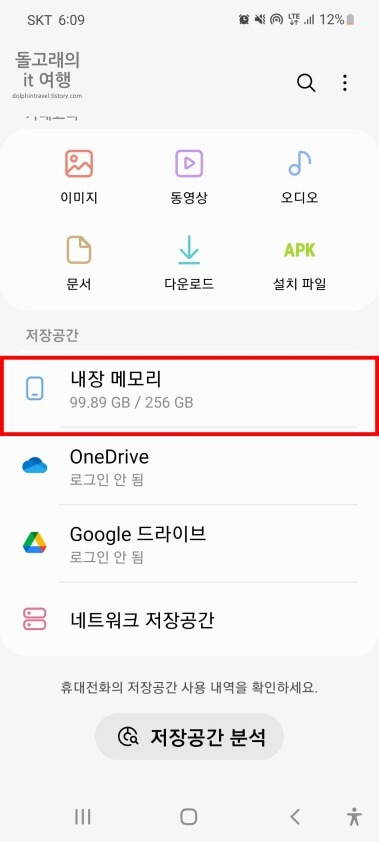
3. 'Documents' 폴더를 찾아 들어갑니다.
4. 그리고 'KakaoTalk' 폴더를 눌러 줍니다.
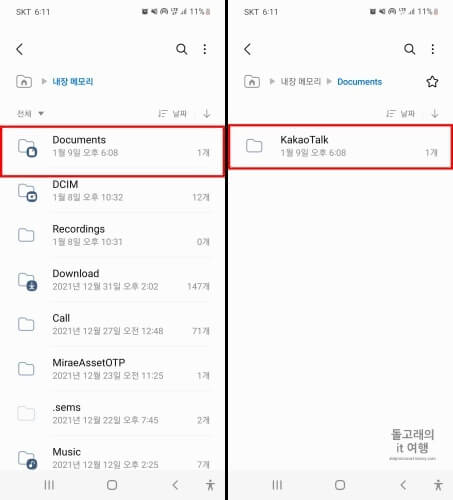
5. 'Chats' 폴더를 선택해 주시기 바랍니다.
6. 이곳에서 내보낸 '대화' 폴더들을 날짜별로 확인하실 수 있습니다. 저의 경우 하나만 보이는데 여러분은 원하시는 폴더로 들어가시면 됩니다.

7. 이제 아래와 같이 대화 텍스트 파일과 사진, 동영상 파일 등을 모두 확인하실 수 있습니다. 텍스트 확인을 위해 'txt'라고 되어 있는 파일을 눌러 주세요.
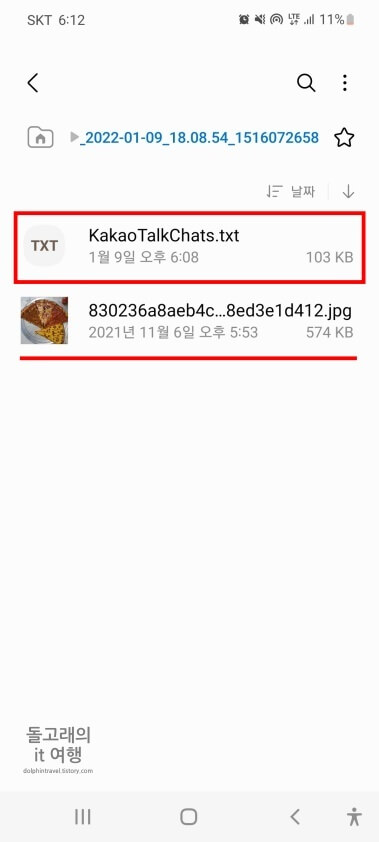
8. 하단 팝업 창에서 자주 사용하는 '연결 프로그램'을 선택 후 '항상' 문구를 눌러 줍니다. 저는 설명을 위해 Chrome으로 열어보도록 하겠습니다.
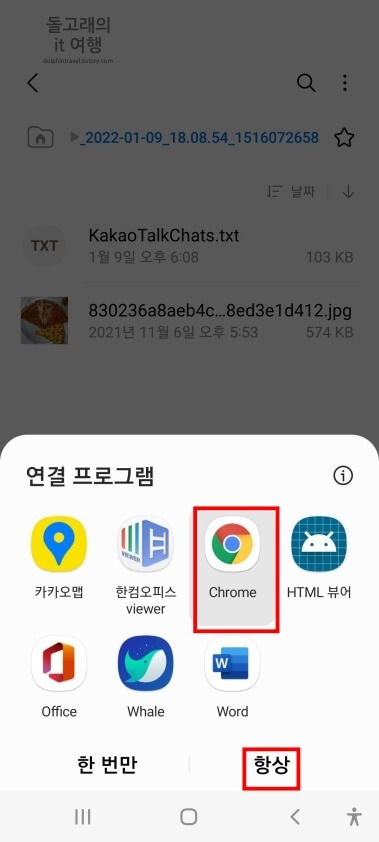
9. 이제 아래와 같이 내보내진 대화 내용들을 모두 확인하실 수 있습니다.
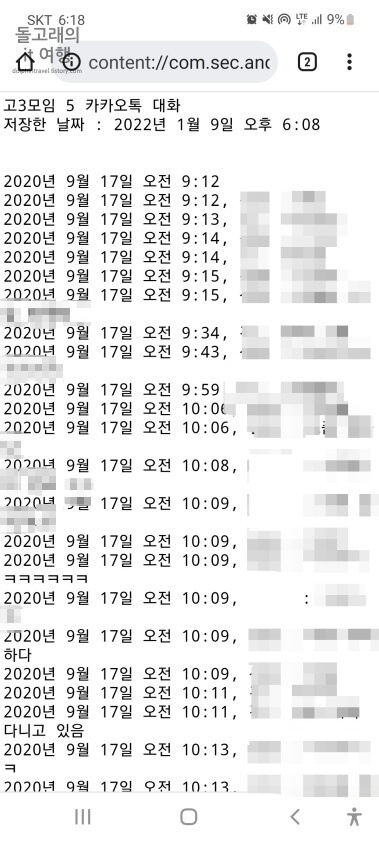
카카오톡 PC 버전에서 채팅 기록 내보내기
대화 내용을 PC에 내보낼 분들은 아래 방법을 적용하시면 됩니다. 아무래도 모바일은 잃어버릴 염려가 있기 때문에 더 안전하게 보관하고 싶은 분들은 PC에서도 진행하시는 것이 좋습니다.
하지만 PC에서는 사진과 동영상 파일은 내보낼 수 없게 되어있는데요. 그래서 이런 파일들은 텍스트와 구분해서 따로 진행하셔야 합니다.
텍스트 (글자)
1. 대화방에 들어오신 후 '줄 3개' 버튼을 클릭합니다.
2. '대화 내용' 목록을 눌러 줍니다.
3. '대화 내보내기' 항목을 선택합니다.
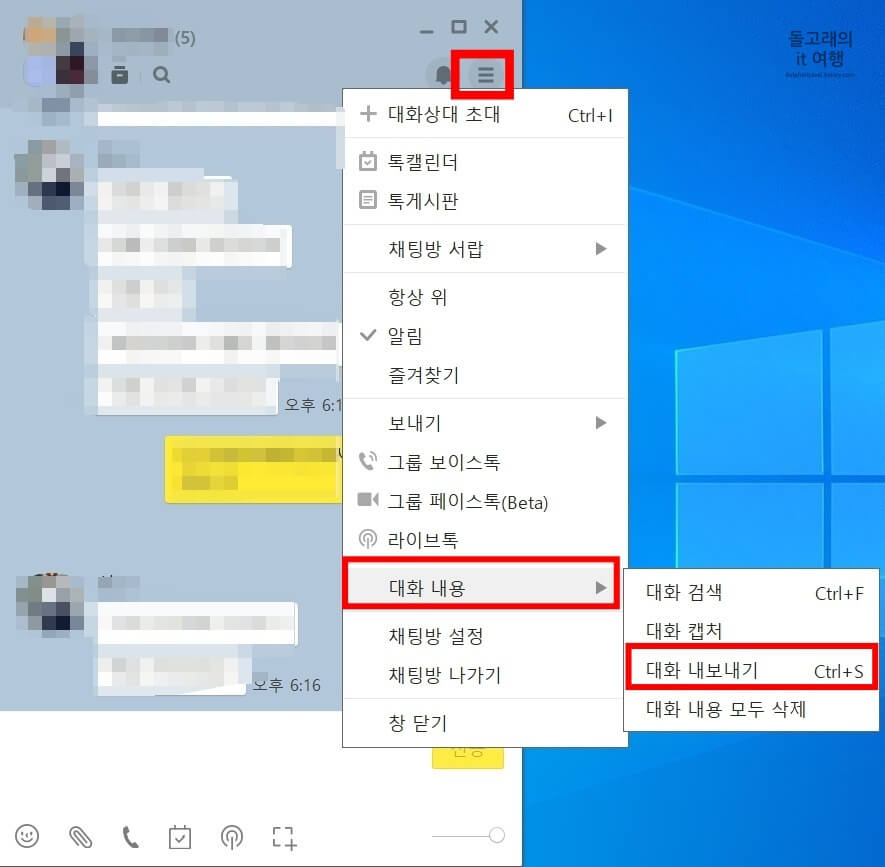
4. 좌측에서 저장할 '경로'를 지정하신 후 '파일 이름'을 입력해 줍니다.
5. 그리고 '저장' 버튼을 누르시면 됩니다.
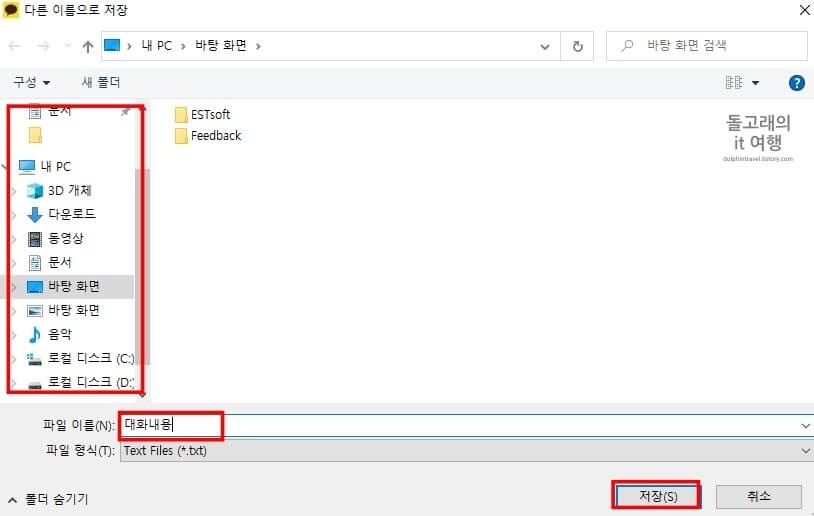
사진 및 동영상
사진과 동영상 파일은 내보내기가 안 되므로 해당 채팅방 서랍으로 들어가 중요한 것들만 저장하시면 됩니다.
1. 채팅방의 '줄 3개 모양' 아이콘을 클릭합니다.
2. '채팅방 서랍' 목록을 눌러 줍니다. 혹시 이 목록이 안 보이시는 분들은 '모아보기' 목록으로 대신 들어가 진행하시기 바랍니다.
3. '사진, 동영상' 항목에 들어가 줍니다.
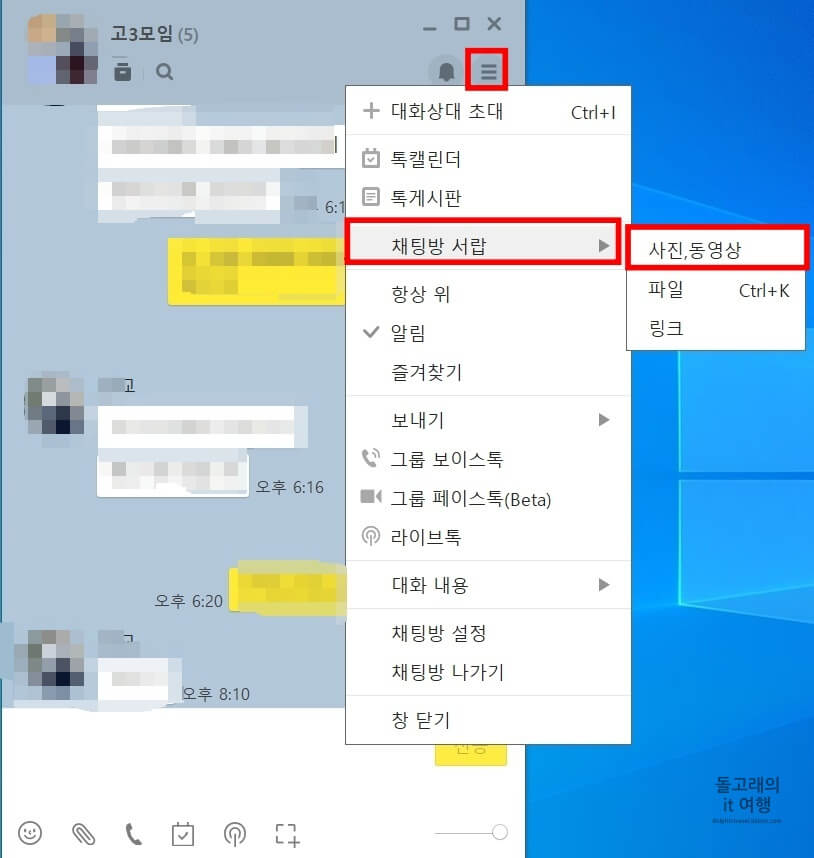
4. PC에 저장하고 싶은 사진이나 동영상에 체크해 줍니다.
5. 이제 오른쪽 밑의 '저장(아래 화살표)' 버튼을 누르시기만 하면 됩니다.
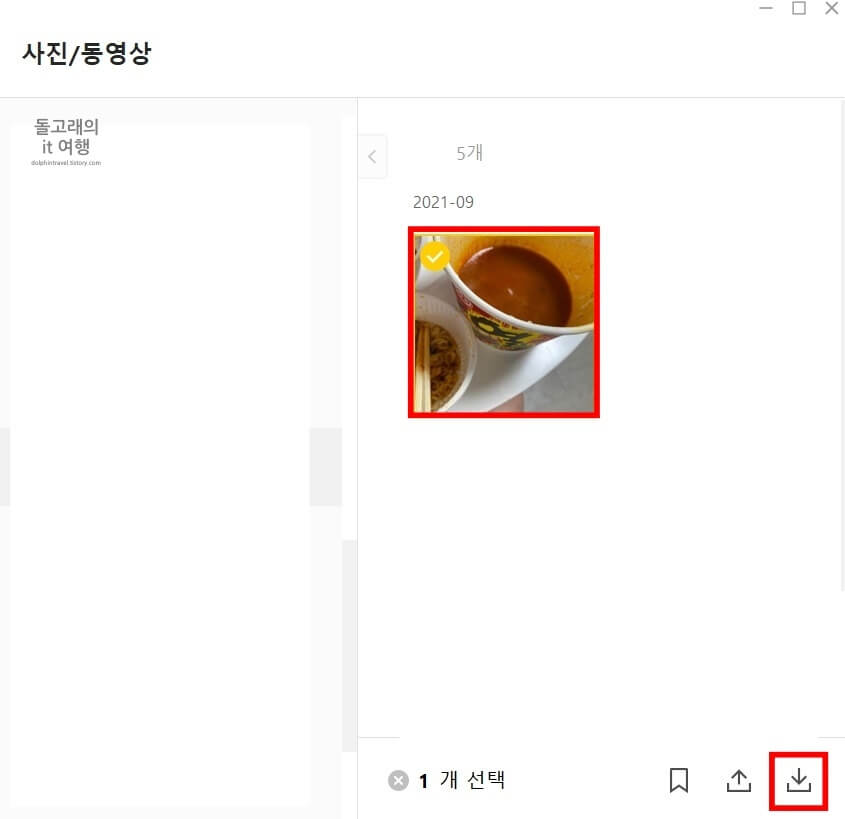
글을 마치면서
이상으로 카카오톡 대화 내용 내보내기 방법에 대해서 알아보았는데요. 내보내기 기능을 이용하면 이렇게 원하시는 기록을 평생 동안 보존하는 것이 가능합니다. 혹시 따라 하시다가 문제가 생기거나 파일 등을 안 보이시는 분들은 아래 댓글로 문의 넣어주시기 바랍니다.







